Come formattare il disco rigido PS4 per Windows 11
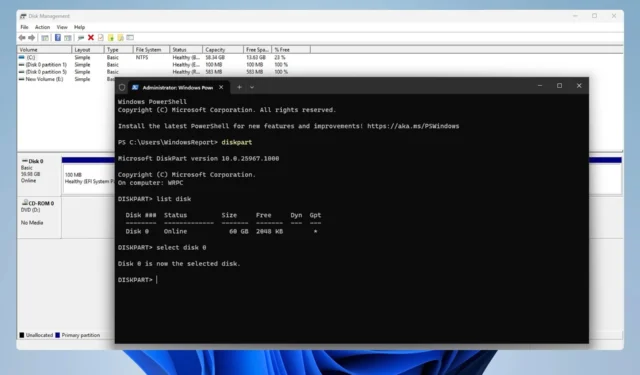
Se hai una vecchia PS4, puoi utilizzare il suo disco rigido sul tuo PC. Per fare ciò, è necessario rimuoverlo e formattare il disco rigido PS4 per PC.
È piuttosto semplice e in questa guida ti mostreremo come farlo su Windows 11, quindi iniziamo.
Il disco rigido della PS4 è exFAT o NTFS?
PS4 utilizza il file system exFAT per la sua archiviazione. NTFS non è supportato e le unità NTFS non funzioneranno su PS4.
Come posso riformattare un disco rigido PS4 per Windows 11?
1. Utilizzare Gestione disco
- Collega l’unità PS4 al PC. Puoi collegarlo come dispositivo di archiviazione esterno con un contenitore per unità o come unità interna aggiungendolo al tuo PC.
- Premi il Windows tasto + X e scegli Gestione disco .
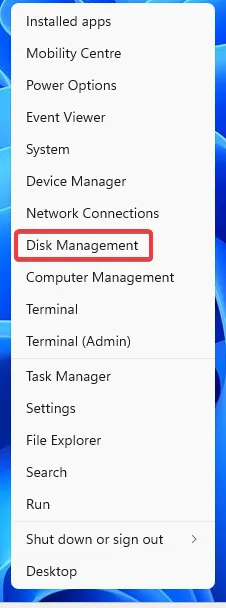
- Ora dovresti vedere un nuovo disco con più volumi. Fare clic con il pulsante destro del mouse su ciascun volume del disco e scegliere Elimina volume .
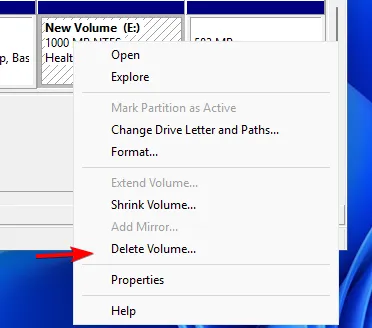
- Fare clic su Sì per confermare.
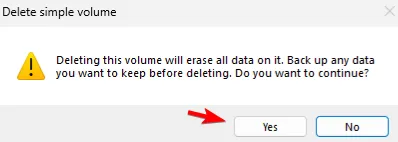
- Ripeti i passaggi precedenti per tutti i volumi su quell’unità.
- Ora che hai un solo volume sull’intera unità, fai clic con il pulsante destro del mouse sullo spazio non allocato e scegli Nuovo volume semplice .
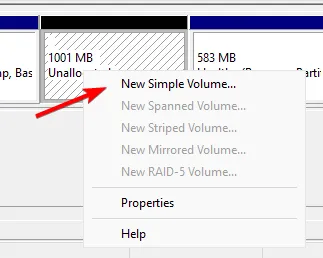
- Imposta la dimensione del volume.
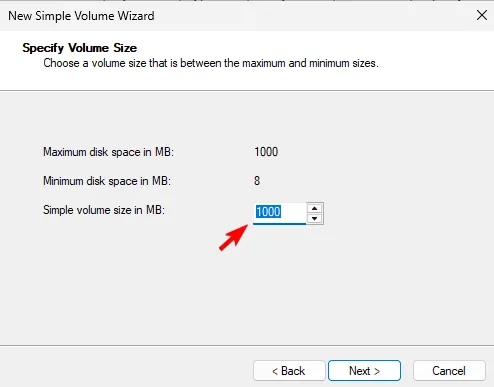
- Successivamente, assegna la lettera di unità desiderata.
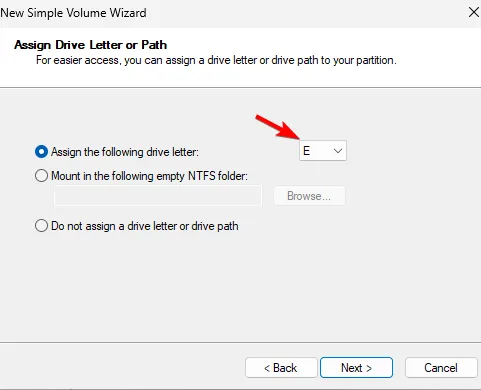
- Imposta il file system desiderato, noi abbiamo utilizzato NTFS . Si consiglia inoltre di impostare l’etichetta del volume.
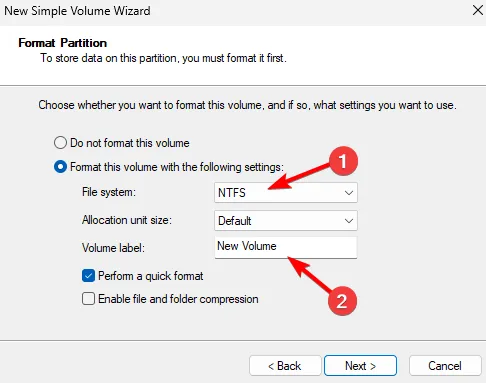
- Infine, clicca su Fine .
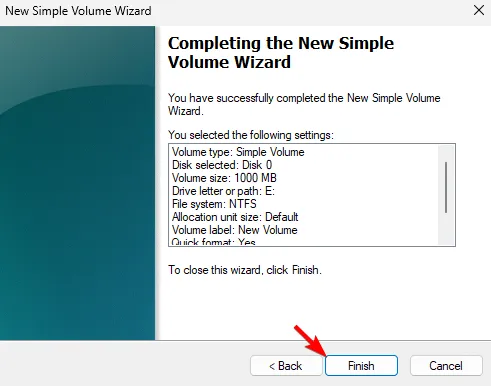
2. Utilizzare diskpart
- Assicurati che l’unità PS4 sia collegata al PC.
- Premere il Windows tasto + X e selezionare Terminale (Admin) .
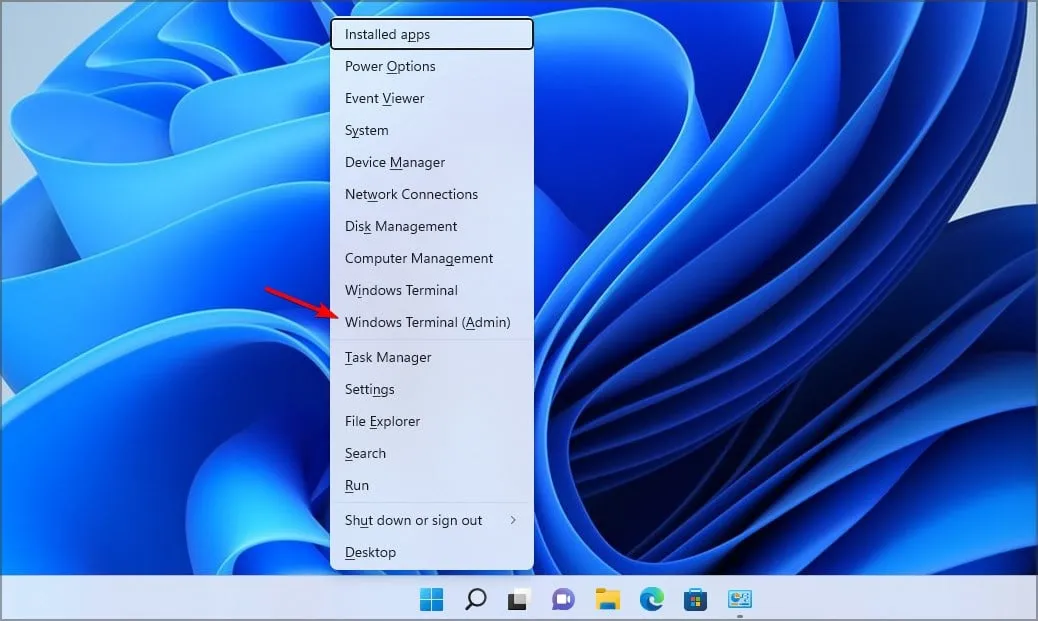
- Esegui il seguente comando:
diskpart
- Quindi, digita
list disk
- Determina qual è il numero del disco PS4. È fondamentale selezionare il disco corretto poiché questo processo rimuoverà tutti i file dall’unità selezionata.
- Seleziona il disco PS4. Nel nostro esempio abbiamo utilizzato 0, ma molto probabilmente alla tua unità verrà assegnato un numero diverso:
select disk 0
- Esegui il comando seguente per rimuovere tutti i file dal disco selezionato:
clean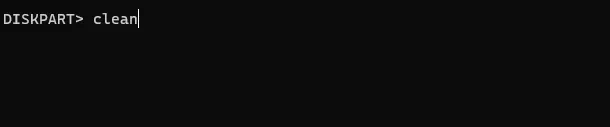
- Eseguire i seguenti comandi per formattare l’unità e assegnarle una lettera di unità:
create partition primary
format fs=ntfs
assign - Dopo averlo fatto, puoi chiudere il Terminale.
Il tuo disco per PS4 è completamente compatibile con il tuo PC e per utilizzarlo come disco esterno ti bastano una docking station e una connessione USB. Dopo averlo collegato, puoi utilizzarlo per eseguire il backup dei dati di salvataggio di PS4 o per risolvere il problema nella memoria estesa su PS4 ,
Quale metodo hai utilizzato per formattare il disco rigido PS4 per PC? Condividilo con noi nella sezione commenti qui sotto.



Lascia un commento